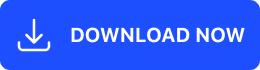Facebook merupakan salah satu media sosial yang banyak digandrungi oleh masyarakat dari berbagai kalangan. Salah satu permasalahan yang sering dialami oleh pengguna Facebook, ialah cara mengganti nama Facebook.
Banyak diantara mereka yang ingin menyamarkan identitas aslinya di Facebook sehingga menggunakan nama yang aneh. Namun, saat akan mengubah nama tersebut dengan identitas asli banyak pengguna yang masih tidak tahu caranya. Apakah Anda salah satunya? Mari simak informasi ini hingga selesai.
Baca Juga : Cara Mengembalikan Explore Instagram dengan Mudah
Syarat Mengganti Nama Akun Facebook
Sebelum Anda memutuskan untuk mengatur ulang nama di Facebook, sebaiknya ketahui dahulu beberapa syarat berikut.
- Pilih nama yang sesuai dengan kebijakan yang diberikan oleh Facebook.
- Anda hanya dapat mengubah nama sekali saja dalam kurun waktu 60 hari terakhir.
- Jangan terlalu sering mengganti nama di Facebook.
- Anda harus mengingat kata Sandi Facebook.
Cara Mengganti Nama Facebook dengan Mudah
Sebenarnya, untuk bisa mengganti nama Facebook ada beberapa pilihan cara yang bisa Anda lakukan. Di bawah ini, telah kami rangkum beberapa cara tersebut untuk Anda.
1. Cara Mengubah Nama Facebook Melalui Laptop
Salah satu cara yang bisa Anda lakukan untuk mengubah nama Facebook ialah mengubahnya melalui laptop. Adapun langkah yang bisa Anda ikuti, yaitu sebagai berikut.
- Kunjungi link https://facebook.com/ di mesin pencari yang Anda gunakan.
- Masukan kata sandi dan email Facebook Anda, lalu klik login.
- Pilih opsi Akun, terletak di pojok kanan atas.
- Silahkan pilih menu Pengaturan & Privasi.
- Pilih menu Pengaturan, dan klik opsi Nama.
- Silakan ganti nama Facebook Anda sesuai yang diinginkan.
- Jika sudah selesai, klik Tinjau Perubahan.
- Selanjutnya, Anda akan diminta untuk memasukan kata sandi Facebook.
- Lalu, pilih Simpan Perubahan.
2. Cara Mengubah Nama Facebook Melalui Android
Selain melalui laptop, Anda juga bisa mengubah nama Facebook melalui android. Caranya cukup mudah, yaitu sebagai berikut.
- Silakan unduh dan pasang aplikasi Facebook melalui Google Play Store.
- Silakan buka aplikasi tersebut di smartphone Anda.
- Pilih opsi Menu yang terdapat pada sisi kanan atas.
- Klik Pengaturan atau Setting, lalu pilih Informasi Pribadi.
- Pilih Nama, dan ganti nama Facebook tersebut dengan nama yang baru sesuai keinginan.
- Tinjau Perubahan, dan masukan kata sandi Facebook Anda.
- Simpan Perubahan.
3. Cara Mengubah Nama Facebook Melalui iPhone
Tidak hanya pengguna Android saja yang bisa mencoba cara mengganti nama Facebook, pengguna iPhone pun bisa melakukannya. Anda bisa melakukannya dengan mengikuti beberapa langkah di bawah ini.
- Anda harus download dan install terlebih dahulu aplikasi Facebook melalui App Store.
- Selanjutnya, buka aplikasi tersebut.
- Klik opsi Menu yang terletak di sisi kanan atas,
- Temukan opsi Pengaturan & Privasi.
- Pilih Pengaturan Akun, dan klik opsi Bagian Umum.
- Klik opsi Nama.
- Silakan masukan nama baru yang Ada ingin gunakan di Facebook.
- Tinjau Perubahan, dan masukan kata sandi Facebook Anda untuk mengonfirmasi perubahan tersebut.
- Simpan Perubahan.
4. Cara Mengganti Nama Akun Facebook Menggunakan Bahasa Tertentu
Apakah Anda tahu, jika Anda juga bisa mengganti nama Facebook dengan bahasa tertentu. Maksudnya, nama akun Facebook Anda dapat diterjemahkan ke dalam bahasa lain. Jika ingin mencobanya, Anda bisa mengikuti beberapa langkah berikut.
- Silakan pilih menu Akun pada aplikasi Facebook/
- Masuk ke menu Pengaturan & Privasi.
- Silakan pilih opsi Nama.
- Selanjutnya, klik opsi Tambahkan atau ubah nama akun Anda menjadi bahas tertentu.
- Silakan pilih nama Anda yang bisa terbaca dalam bahasa asing.
- Masukan kata sandi untuk mengonfirmasi perubahan tersebut, dan klik Simpan Perubahan.
5. Cara Menambahkan Nama Panggilan di Facebook
Selain mengubah tampilan nama dalam bahasa asing, Anda juga bisa menambahkan nama panggilan di Facebook, lho! Caranya sangat mudah, Anda tinggal melakukan beberapa langkah berikut.
- Buka akun facebook Anda, lalu klik menu Tentang.
- Masuk ke menu Detail Tentang Anda.
- Anda akan menemukan opsi Nama Lain, silakan pilih opsi tersebut.
- Selanjutnya, silakan tambahkan nama panggilan yang diinginkan. Bisa nama kecil, atau nama panggilan dari orang-orang terdekat.
- Beri centang pada kolom Tampilkan yang terletak pada bagian atas profil. Fungsinya yaitu untuk menampilkan nama tersebut di samping nama lengkap Anda di profil Facebook.
- Simpan.
Gagal Mengganti Nama Facebook
Bagaimana jika cara mengganti nama Facebook yang telah kami berikan di atas gagal dilakukan? Ada beberapa alasan yang menyebabkan Anda gagal mengganti nama Facebook, diantaranya sebagai berikut.
- Nama yang dipilih tidak sesuai kebijakan Facebook.
- Anda baru saja mengubah nama tersebut kurang dari 60 hari terakhir.
- Terlalu sering mengubah nama akun.
- Nama tidak cocok dengan dokumen tanda pengenal Facebook.
Nah, itu dia beberapa cara mengganti nama Facebook yang bisa Anda lakukan. Usahakan untuk selalu menggunakan identitas pribadi dengan sebenar-benarnya dan hindari menggunakan identitas orang lain.